| 1 | Apple | Apple_partition_map | 31.5K |
| 2 | Maci_ProsoftDriver | Apple_Driver43 | 32.0K |
| 3 | A/UX_Root | Apple_UNIX_SVR2 | 488.3M |
| 4 | Swap | Apple_UNIX_SVR2 | 125.0M |
| 5 | Eschatolgy1 | Apple_UNIX_SVR2 | 390.6M |
| 6 | Macintosh HD | Apple_HFS | 17.0M |
|
と云う設定でパーティションを切りました。 rootに関しては非常に重要な部分で、Appleでは、100〜300MBを薦めていますが、300MB以上ももちろん大丈夫です。蒼騎の場合は余裕があるので500000KBと設定しました。 Swapは、仮装記憶の内容を一時的に書き込むためのスペースです。Appleでは、32〜128MBを薦めています。DR1をインストールしたときは、unix使いに「Swapってどれくらい?」と聞いたところ「実装メモリの2倍が目安だよ」と云われ104MBのメモリだったので、200MBとしてましたが、MkLinuxでは128MBまでしか設定できません。良くマニュアル読まないとね。ははは。 usrパーティションは、実は一番必要とされるパーティションです。アプリケーションの多くは/usr/localディレクトリに書き込まれるからです。まぁ400000KBもあれば十分でしょう。/tmpディレクトリを多用する人はrootの方を多めにすると良いです。
ここまで来ると、DR2はインストールできたも同じです。ゲットしてきたDR2フォルダには、Install MkLinuxと云うインストーラがあるはずです。これをダブルクリックすると、インストール先のSCSI IDを聞いてきます。jazは5番なので、5 returnでOK。あと、/(root)のパーティション、Swapのパーティション、/usrの設定とパーティションを聞いてくるので、[Y/N]で答えていくとインストールが始まります。だいたい20〜30分くらいです。前より長くなりましたね。X11もインストールされるのでしょうがないけど。 |
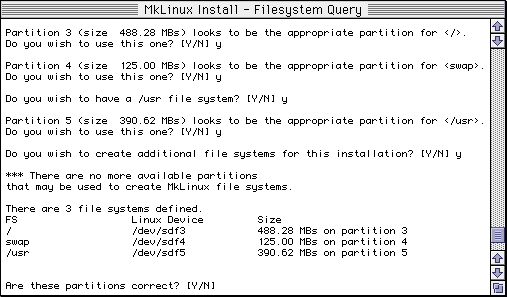
|
|
インストーラーは終了させます。すると、Extensionsに2つ、Control Panelsに1つファイルが出来ています。Control PanelsにはMkLinuxと云うのがあって、こやつでMkLinuxをチェックして、Restart Nowでリスタートさせます。
リスタートすると、MacOSの起動途中で、MkLinuxを起動するか、MacOsを続けるか10秒のカウントダウン付きで聞いてきます。10秒迷っているか、MkLinuxを選択することによってLinuxが起動します。
DOSの起動画面と同じ様な感じで(じっくり読めるといいんですが)、高速スクロールで起動します。最後にlogin:のプロンプトが表示されて準備OKです。
ネットワークの設定も聞いてきますが、後でも出来るので、すぐにはしなくてもいいでしょう。 Linuxを終了させたいときは、rootで入って shutdown -h now と打ち込むと、しかるべき手順を踏んで終わってくれます。
マウントさえすれば、hdirと云うコマンドで、中を確認します。マックのインビジブルファイルなんかも見えます。すぐに見つからないときはhcdと云うコマンドでディレクトリを移っていきます。
あとは、hcopyと云うコマンドを使って、/tmpなどにコピーする方法です。
|
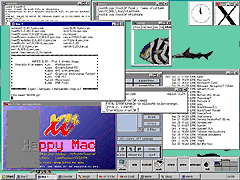
|
|
X11に関して、DR2では簡単です。最初からプリインストールされているからです。おまけに、少々手荒ですが、rootで入って、X11 と打てば、なぜか起動してしまいます。しかもご丁寧に、twmに必要なファイルまでコピーしてくれます。と云うわけで、いとも簡単にX11までは使えるようになってるんです。ただし、256色までしかサポートしていないようです。3万色等で起動するとX11は動きませんでした。フルカラーならまた良いのかも。
でも、rootでいつも使っていると危険なので、ユーザーでX11を使えるようにします。 /home/(ユーザー)にカレントディレクトリを移動します。ここでexportコマンドを使ってパスを通してあげます。export PATH=$PATH:/usr/bin/X11 とやるとそのユーザーさんから使えるようになります。
マウスのこと とりあえず、jazがあるとインストールはかなり楽だと思います。バックアップを気楽に素早くとれるので、今までの環境にすぐに戻せると云う安心感からいろいろ試せるし、MkLinuxをインストール失敗しても、またフォーマットから気楽にやり直せるし、1GBあるので、MkLinux用にちょうどお手ごろなサイズで後でも困らない。リムーバブルメディアのくせしてスピードは普通のハードディスクなので、問題なく使える。一度お試しあれ。 |
| つづく |
|
MkLinux DR1
Special Thanks! MkLinuxのメーリングリスト、FAQがおすすめです。MkLinux始めたらまずは入ってみましょう。 Nob's page of MkLinux
とてもわかりやすく親切丁寧なインストールのためのページです。UNIX初めての方にも安心です。
圧倒的なインストールの実績、アップデートのページが超便利!MkLinuxがなんでも動くことが良くわかります。
加藤さんのLinuxのページです。インストールから、アップデート。そして、DNSの設定までわかりやすく、例をとって説明してくれます。
参考書籍 
|

|